음악을 다운로드하는 것 외에도 사용자는 Deezer에 음악을 업로드할 수도 있으며, 이를 통해 Deezer 자체에서는 사용할 수 없는 MP3 음악을 들을 수 있습니다. 자신의 로컬 MP3 파일을 Deezer에 추가하는 데는 약 5단계만 필요하지만 경험을 위해 업로드하기 전에 염두에 두어야 할 몇 가지 기술적 제한 사항이 있습니다.
따라서 이 블로그에서는 Deezer 업로드 제한 사항 및 기타 보너스 팁과 함께 자신의 MP5를 Deezer로 가져오는 3가지 기본 단계를 보여주는 데 중점을 둘 것입니다. 확인해 봅시다!
Deezer에 음악을 업로드하기 전에 알아야 할 제한 사항
원활하고 번거로움 없는 Deezer 업로드 환경을 보장하고 이에 따라 업로드를 계획하며 잠재적인 문제를 방지하고 싶다고 가정해 보겠습니다. 이 경우, 트랙을 업로드하기 전에 업로드할 수 있는 트랙 수, 업로드 방법, 각 MP3 파일에 사용 가능한 공간 등 Deezer에서 설정한 제한 사항을 이해하는 것이 중요합니다.
● Deezer에는 MP3 파일만 업로드할 수 있습니다.
● 노래를 업로드하려면 Deezer Premium으로 업그레이드해야 합니다.
● 사용자는 Deezer의 웹 플레이어 또는 데스크톱 앱만 선택하여 업로드할 수 있습니다.
● Deezer는 컴퓨터에서만 각각 3MB 미만의 MP200 파일 업로드를 지원합니다.
● 각 사용자당 MP2,000 업로드 트랙은 3개로 제한됩니다.
● 스마트워치, TV 등 다른 기기에서 Deezer를 사용하면 MP3에 액세스하지 못할 수도 있습니다.
● 특히 VBR 파일의 재생 문제를 방지하려면 CBR 형식의 MP3를 업로드하세요.
자신이 좋아하는 트랙을 업로드하는 동안 다양한 제한 사항에 직면하고 싶은 사람은 아무도 없습니다. 예를 들어 Deezer가 컴퓨터에서 각각 3MB 미만의 MP200 파일 업로드만 지원한다면 이는 필요할 경우 오디오북을 Deezer에 업로드할 수 없다는 의미일 수 있습니다. 물론, 폴더 업로드는 불가능하며, 개별 파일(MP3 형식)만 추가할 수 있습니다.
로컬 MP3 음악을 Deezer로 가져오는 방법
Deezer에 자신의 음악을 업로드하려는 경우, 파일이 MP3 형식이라면 다른 플랫폼에서 무료로 다운로드했든 유료로 다운로드했든 상관없습니다. 아래의 간단한 4단계를 따르면 이 인기 스트리밍 서비스에서 좋아하는 로컬 트랙을 쉽게 즐길 수 있습니다.
1 단계. 컴퓨터에서 Deezer 웹 플레이어 또는 데스크톱 앱을 열고 Deezer 계정에 로그인하거나 아직 계정이 없는 경우 새 계정을 만드세요.
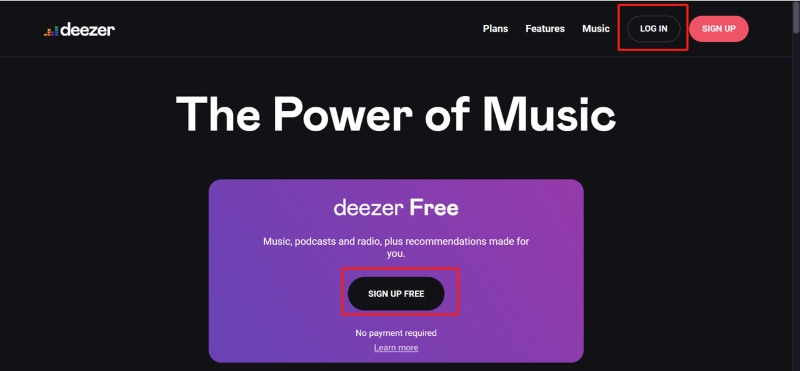
2 단계. 로그인한 후 화면 왼쪽에 있는 "즐겨찾기"를 클릭하고 "내 MP3"를 선택한 다음 "업로드할 MP3 선택"을 선택하세요.
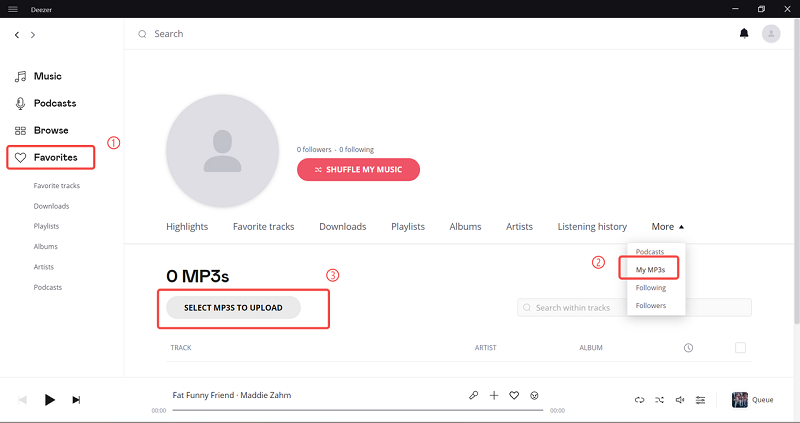
3 단계. 이제 개인 MP3 컬렉션으로 이동했습니다. "업로드할 MP3 선택"을 선택하고 대상 노래를 클릭한 후 히트시키면 이제 Deezer가 해당 노래를 분석하여 라이브러리에 추가합니다. 업로드하는 트랙 수에 따라 다소 시간이 걸릴 수 있습니다.
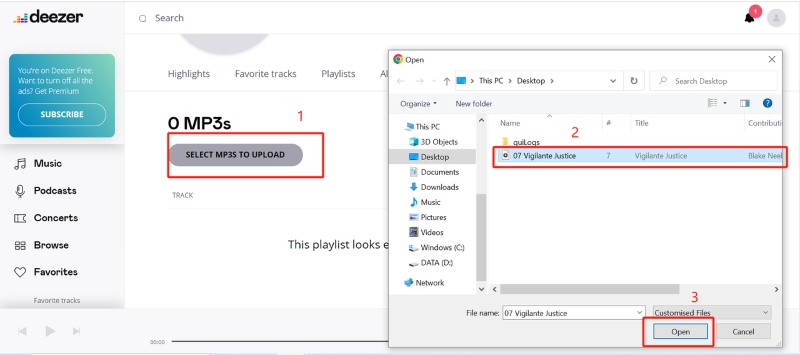
SREP 4. 경우에 따라 업로드 대기열에 대상 노래를 이미 추가했지만 아무 것도 나타나지 않을 수 있습니다. 걱정하지 마세요. 브라우저 왼쪽 상단에 있는 새로 고침 버튼을 클릭하면 해당 내용을 볼 수 있습니다.
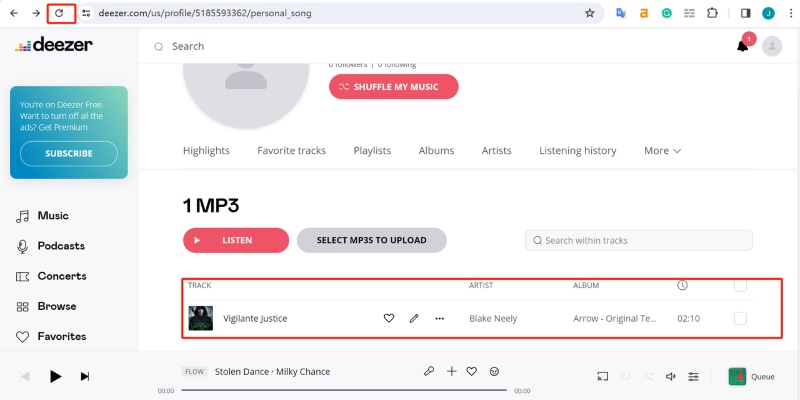
이제 Deezer에 음악을 넣는 방법에 대해 꽤 잘 이해하셨을 것입니다. 이제 Deezer에서 로컬 MP3를 재생하는 여정을 시작해 보세요. 더 알고 싶으시면 아래에 몇 가지 FAQ를 모아두었습니다.
Deezer에 음악 업로드에 대한 FAQ
Q1: 모바일 앱에서 Deezer에 음악을 업로드할 수 있나요?
안타깝게도 Deezer의 모바일 앱은 업로드 기능을 제공하지 않으므로 로컬 디지털 음악 라이브러리를 통합하려는 사용자에게 불편할 수 있습니다. 찾아보기 Deezer 포럼, 일부 사용자가 Deezer 모바일 앱에 대한 음악 업로드 기능을 요청했다는 것을 알 수 있습니다. 그러나 XNUMX년이 지난 지금 이 기능이 개발 중일 가능성이 있습니다.
Deezer의 모바일 버전에 음악을 추가해야 한다면, 아직 해결 방법이 있습니다. Deezer에는 광범위한 음악 라이브러리가 있으므로 직접 검색부터 시작하는 것이 좋습니다. Premium 사용자의 경우, Deezer에서 원하는 음악을 사용할 수 없는 경우 위에서 언급한 방법을 시도해 볼 수 있습니다. 먼저 로컬 MP3를 데스크탑 앱에 업로드한 다음 오디오 리소스를 장치 전체에 동기화하여 액세스할 수 있습니다. 모바일 앱의 MP3 파일.
Q2: Deezer Music을 로컬 MP3 파일로 다운로드할 수 있나요?
물론이죠. 하지만 우회해야 합니다. 프리미엄 사용자는 Deezer 음악을 직접 다운로드할 수 있지만 웹 플레이어나 음악 앱에 캐시된 파일로만 액세스할 수 있습니다. 로컬 MP3 파일로 다운로드할 수 없으므로 다른 재생 장치에서 들을 수 없습니다.
그러나 다음과 같은 일부 타사 소프트웨어를 사용하면 TuneFab Deezer 음악 변환기, Deezer에서 음악을 무손실로 쉽게 리핑할 수 있습니다. Deezer의 싱글, 재생 목록, 앨범 및 팟캐스트를 3배 빠른 속도로 무료로 MP4, FLAC, M10A 및 WAV 오디오 형식으로 변환하고 오프라인 재생을 위해 로컬 장치에 저장할 수 있습니다.
Deezer에서 MP3로 음악을 다운로드하려면 TuneFab Deezer Music Converter를 사용하여 TuneFab을 실행하고 원하는 노래, 앨범 또는 재생 목록을 선택하고 MP3를 출력 형식으로 선택한 다음 음악을 다운로드하고 오프라인 청취 경험을 즐기십시오!
관련 기사 :
Q3: Deezer Music을 Spotify나 기타 스트리밍 서비스에 추가할 수 있나요?
Deezer는 다양한 장르와 아티스트의 방대한 음악 라이브러리를 제공하지만 때로는 Deezer의 음악 라이브러리에서 원하는 리소스를 찾지 못하더라도 Spotify 또는 기타 스트리밍 플랫폼에서 사용할 수 있는 경우가 있습니다. 이런 경우가 자주 발생한다면 Deezer를 다른 스트리밍 서비스로 교체하는 것이 좋습니다.
그리고 이를 수행하는 방법에는 두 가지가 있습니다! USB를 통해 Deezer에서 장치로 음악을 전송할 필요가 없습니다. 몇 번의 클릭만으로 또는 타사 도구의 도움으로 음악 라이브러리에 쉽게 액세스할 수 있습니다.
Spotify를 예로 들어 보겠습니다. 다음과 같은 전문 Deezer 음악 변환기를 사용하여 Deezer 음악을 로컬 파일로 변환할 수 있습니다. TuneFab Deezer 음악 변환기을 누른 다음 Spotify 데스크톱 앱을 열고 "로컬 파일"을 찾아 추가를 시작한 다음 전송을 기다립니다. 또는 로컬 파일을 Google 드라이브에 업로드한 후 해당 링크를 공유할 수도 있습니다.
또한 다음과 같은 일부 타사 도구를 사용하여 Deezer 음악을 Spotify로 전송 또는 로컬 파일을 다른 플랫폼에 속한 재생 목록으로 변환하여 다른 스트리밍 서비스. 예를 들어, 현재 Soundiiz를 사용하고 있고 Google 계정이 Deezer 및 다른 음악 플랫폼과 모두 연결되어 있는 경우 Deezer에서 재생 목록을 선택하고 대상 음악 플랫폼을 선택한 다음 마지막으로 "변환"을 클릭하면 프로세스가 완료됩니다. Soundiiz 외에도 TuneMyMusic 및 FreeYourMusic도 이 작업을 수행할 수 있습니다.
결론
축하해요! Deezer 라이브러리에 음악을 업로드하고 추가하는 방법을 성공적으로 배웠습니다. 이제 언제 어디서나 좋아하는 트랙에 무제한으로 액세스할 수 있습니다. 자신의 음악을 가져오거나 로컬 MP3 파일을 추가하든 Deezer는 음악 애호가에게 완벽한 경험을 제공합니다.
또한 Deezer 음악을 로컬 MP3 파일로 다운로드하여 다른 방법을 시도하고 싶다면 자유롭게 시도해 보세요. TuneFab Deezer 음악 변환기, ID3 태그(아티스트, 앨범 표지, 비트 전송률 등)를 유지하면서 Deeze에서 좋아하는 노래를 4배 빠른 속도로 MP10, FlAC, M3A 및 WAV로 변환할 수 있는 타사 소프트웨어입니다.
지금 행동을 취하고 청취 경험을 풍부하게 만들어 보세요. 그러면 놀라게 될 것입니다!













